


Microsoft stellt Windows 11 vor
Die Gerüchte haben sich bestätigt: Microsoft hat offiziell eine neue Windows-Version angekündigt: Windows 11. Schickeres Design, moderne Bedienung – selbst einen Android-Modus ist eingebaut. Regelrecht revolutionär ist, dass sich das Start-Menü nicht mehr in der...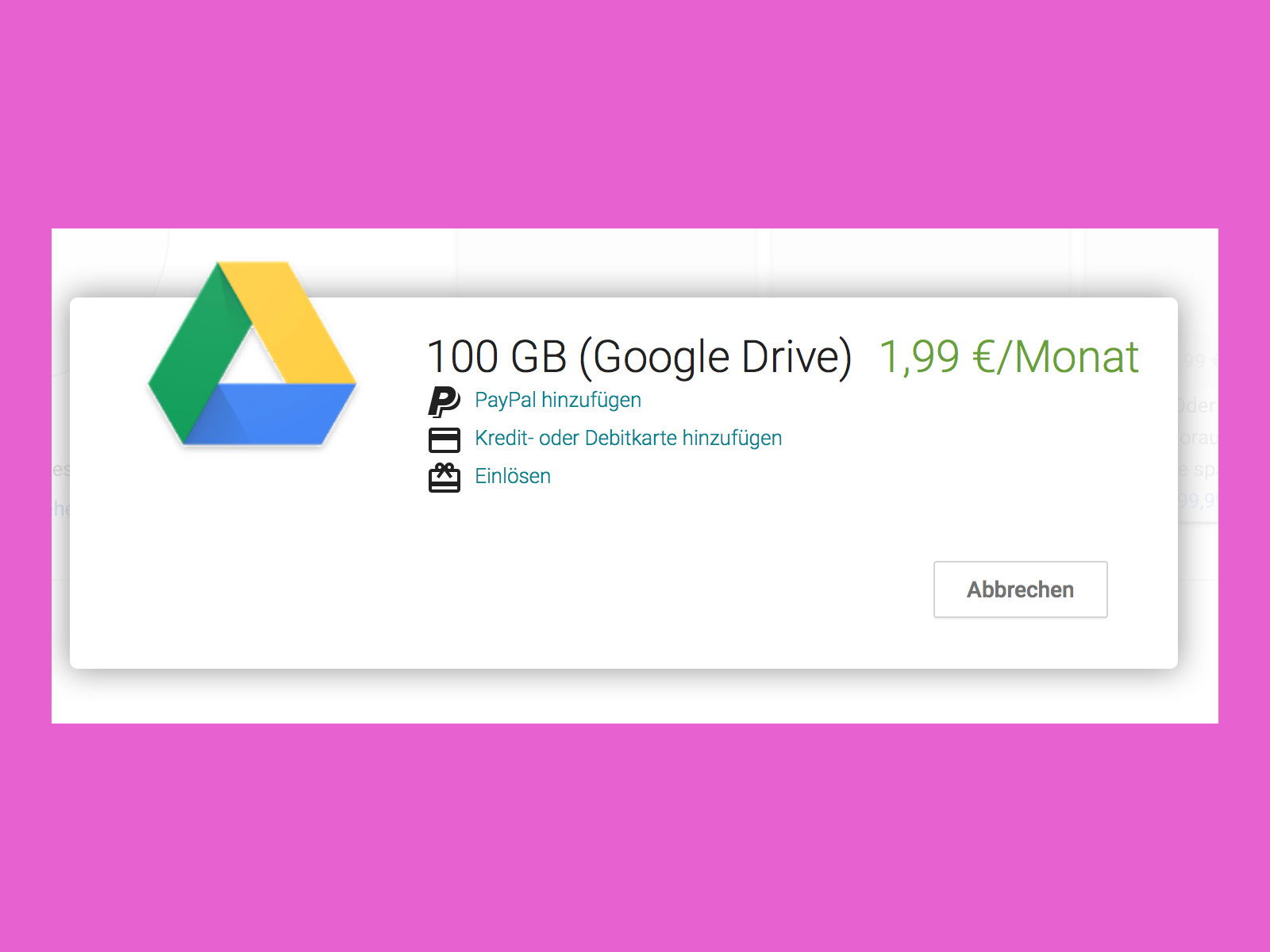
Mehr Platz in Google Drive
Mit 15 GB bietet Google jede Menge kostenlosen Cloud-Speicher. Lagern dort aber viele Fotos und Videos – etwa automatisch vom Android-Gerät hochgeladene Medien –, kann auch dieser Speicherplatz schnell zur Neige gehen.
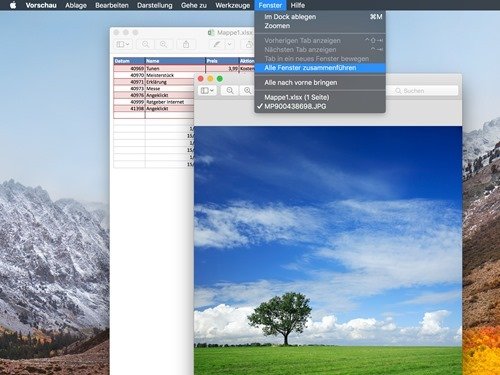
Mac: App-Fenster zu Tabs machen
Tabs lassen sich grundsätzlich leichter verwalten als separate Fenster. Bestes Beispiel dafür ist der Browser. Ab macOS Sierra unterstützen auch viele System-Apps Tabs. Sind zum Beispiel mehrere Fenster von TextEdit oder der Vorschau geöffnet, lassen sie sich mit wenigen Klicks in ein einzelnes Fenster mit mehreren Tabs zusammenführen.
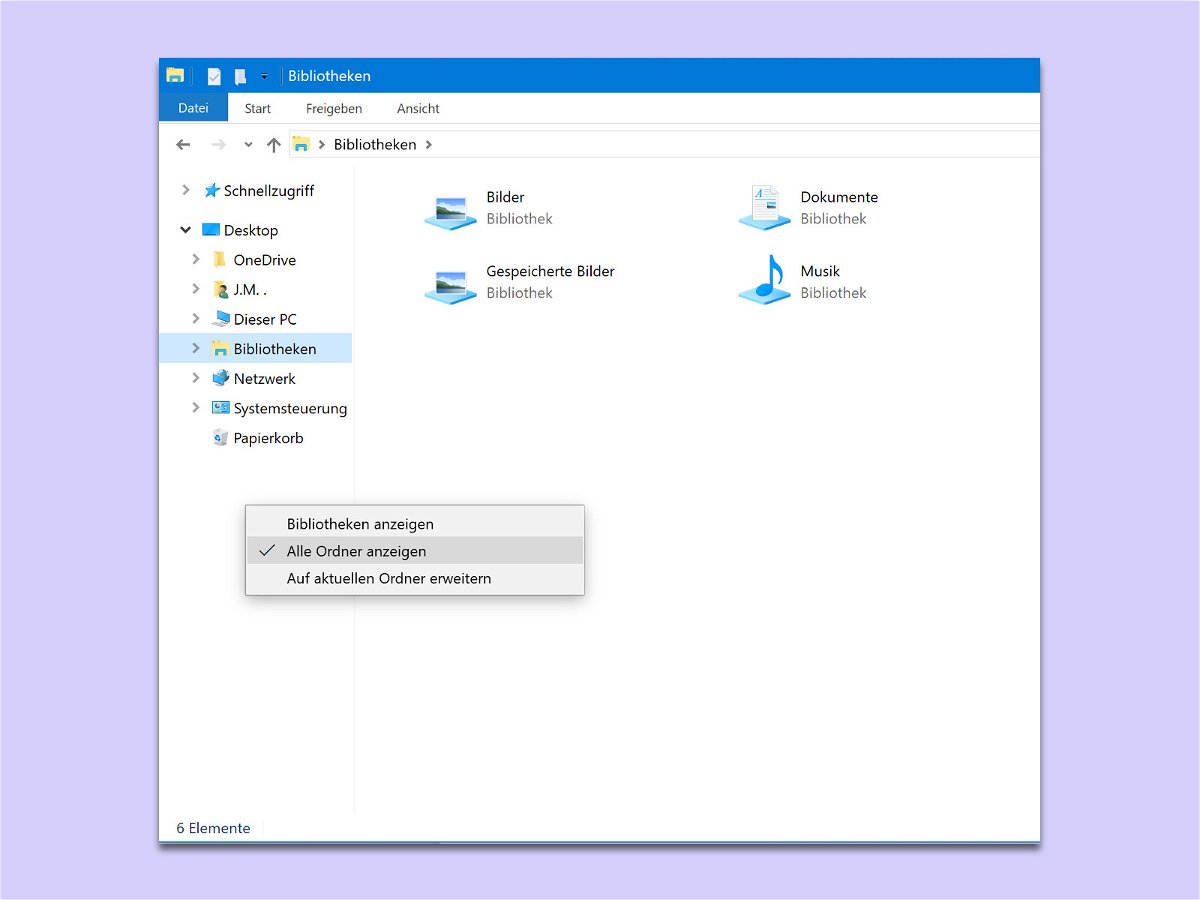
Papierkorb im Explorer einblenden
In früheren Windows-Versionen kommt man über die linke Seitenleiste im Explorer direkt auf spezielle System-Ordner zugreifen, darunter auch den Papierkorb. Windows 10 hat hier aufgeräumt; der Papierkorb erscheint standardmäßig nicht mehr. Wir zeigen, wie man ihn zurückbekommt.
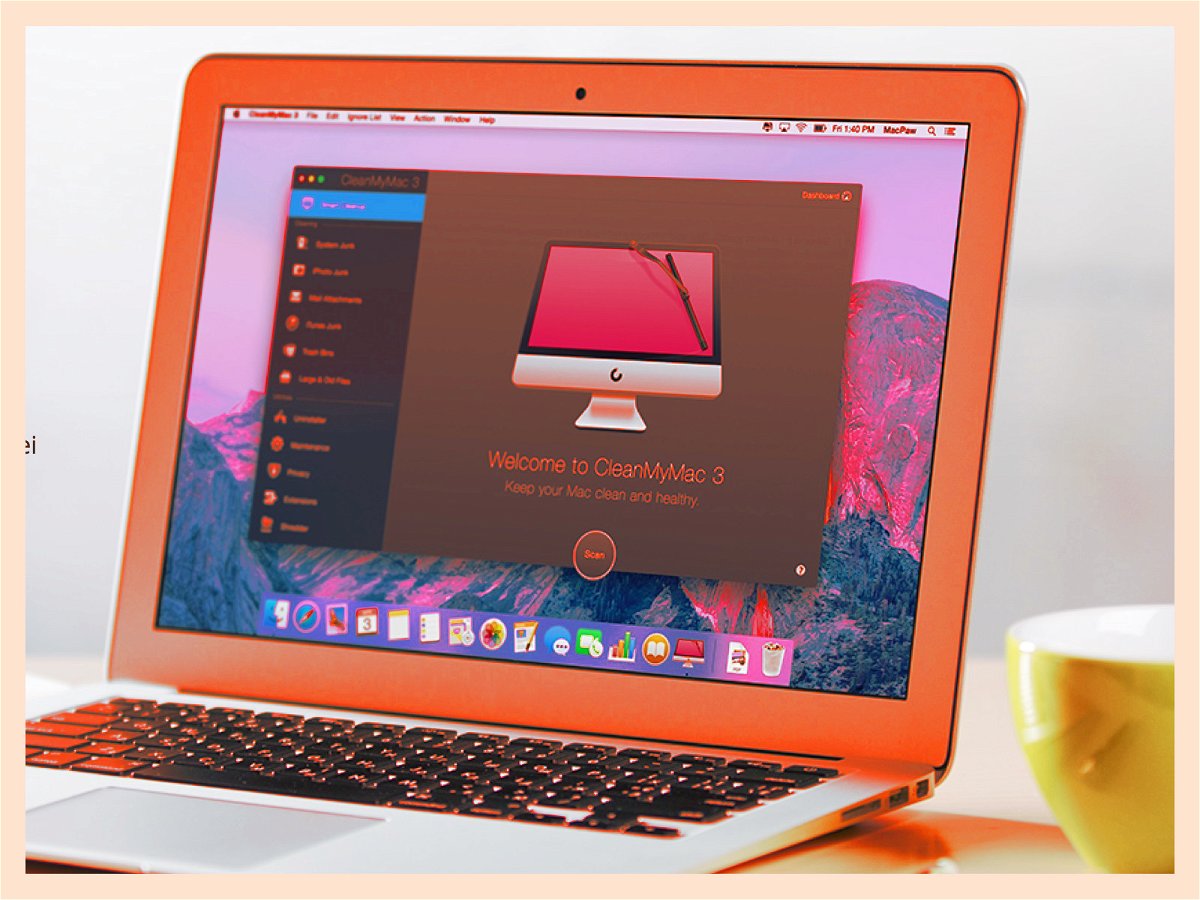
CleanMyMac-Warnungen anpassen
Am Mac gibt es keine bessere Putz-App als CleanMyMac. Sie kann nicht nur Programme entfernen, sondern auch Speicher auf dem Volume freigeben. Auf Wunsch bietet CleanMyMac dies sogar automatisch an. Wann solche Hinweise eingeblendet werden sollen, lässt sich in den Optionen genau konfigurieren.
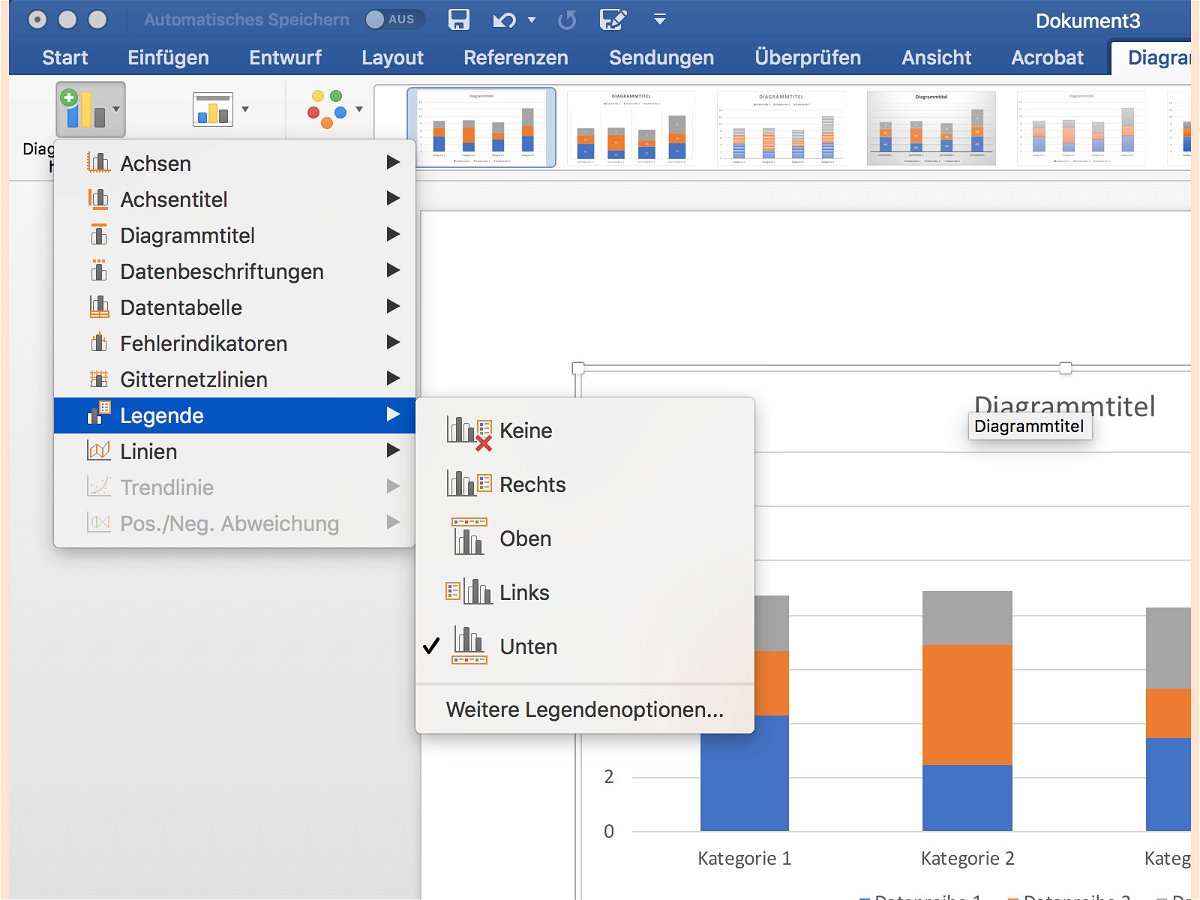
Legende eines Diagramms anpassen
In Word, PowerPoint und Excel lassen sich mit wenigen Klicks Diagramme und Graphen einfügen. In Excel klappt dies besonders einfach – Elemente wie Achsen, Beschriftungen und die Legende werden automatisch platziert. Auf Wunsch lässt sie sich aber auch bequem anpassen.
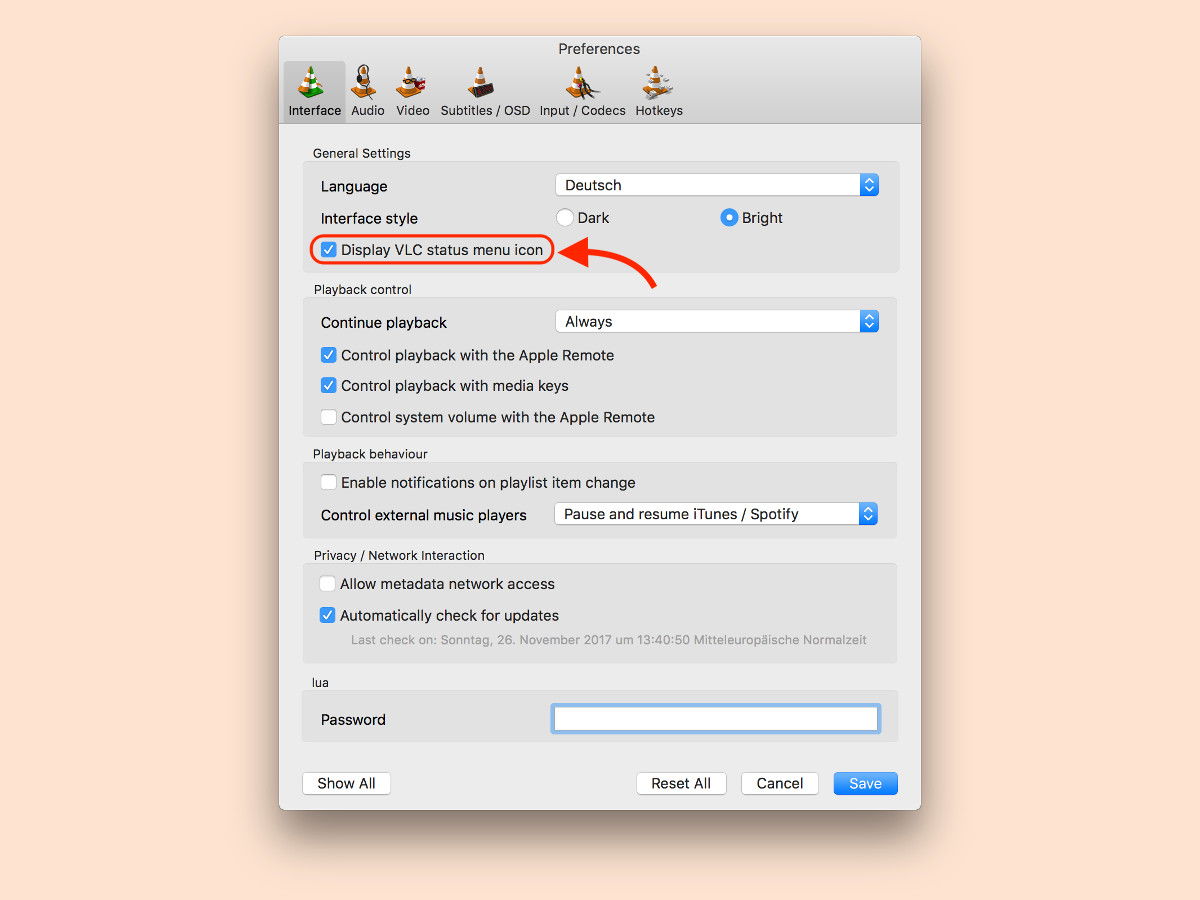
VLC am Mac einfacher steuern
Zeigt man mit der Maus auf das VLC-Icon in der Windows-Taskleiste, lässt sich die Wiedergabe direkt über das Thumbnail steuern. Macs haben zwar die Multimedia-Tasten über der Tastatur, doch mit einem Trick kann die Wiedergabe auch am Bildschirm schneller gesteuert werden.



